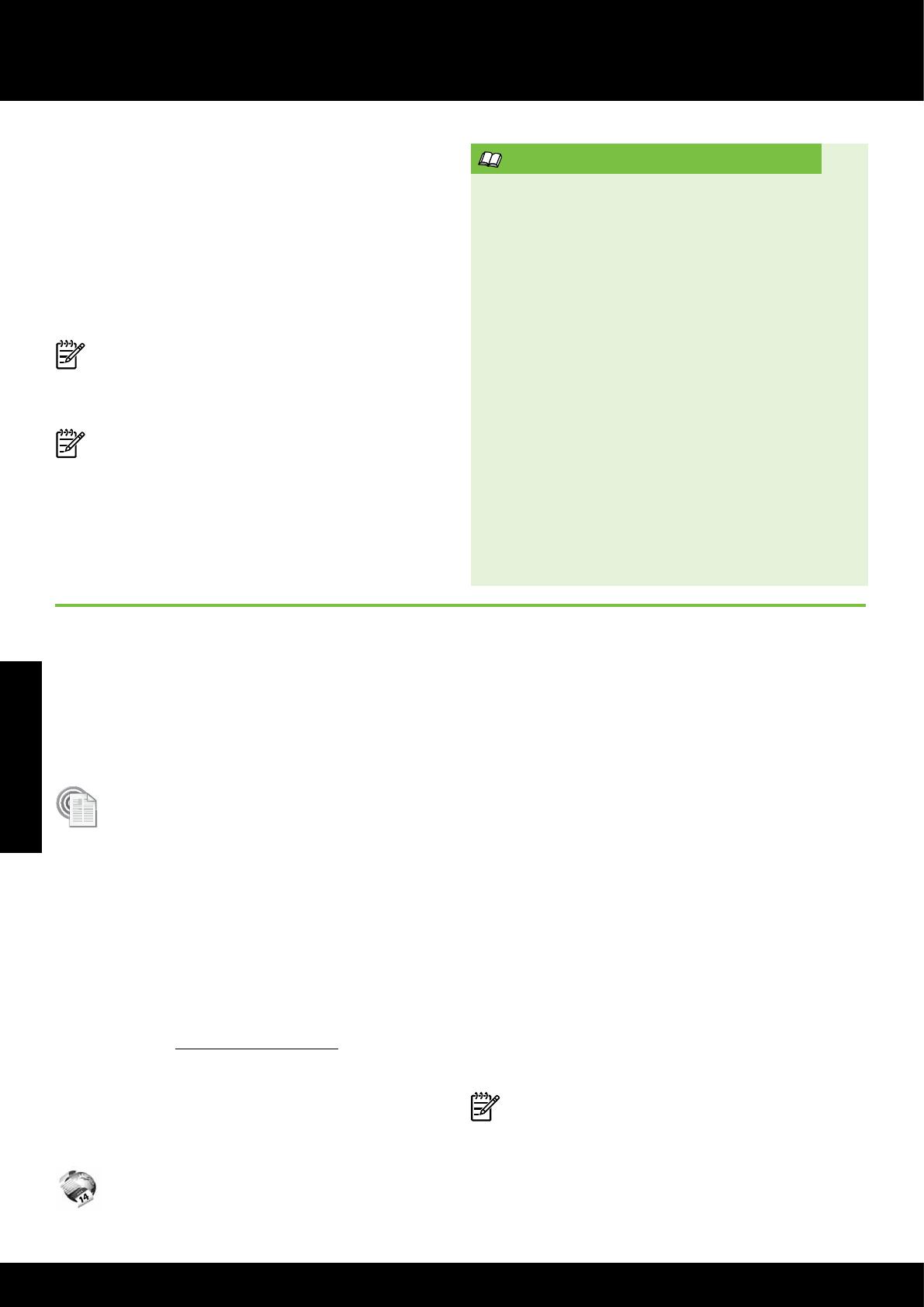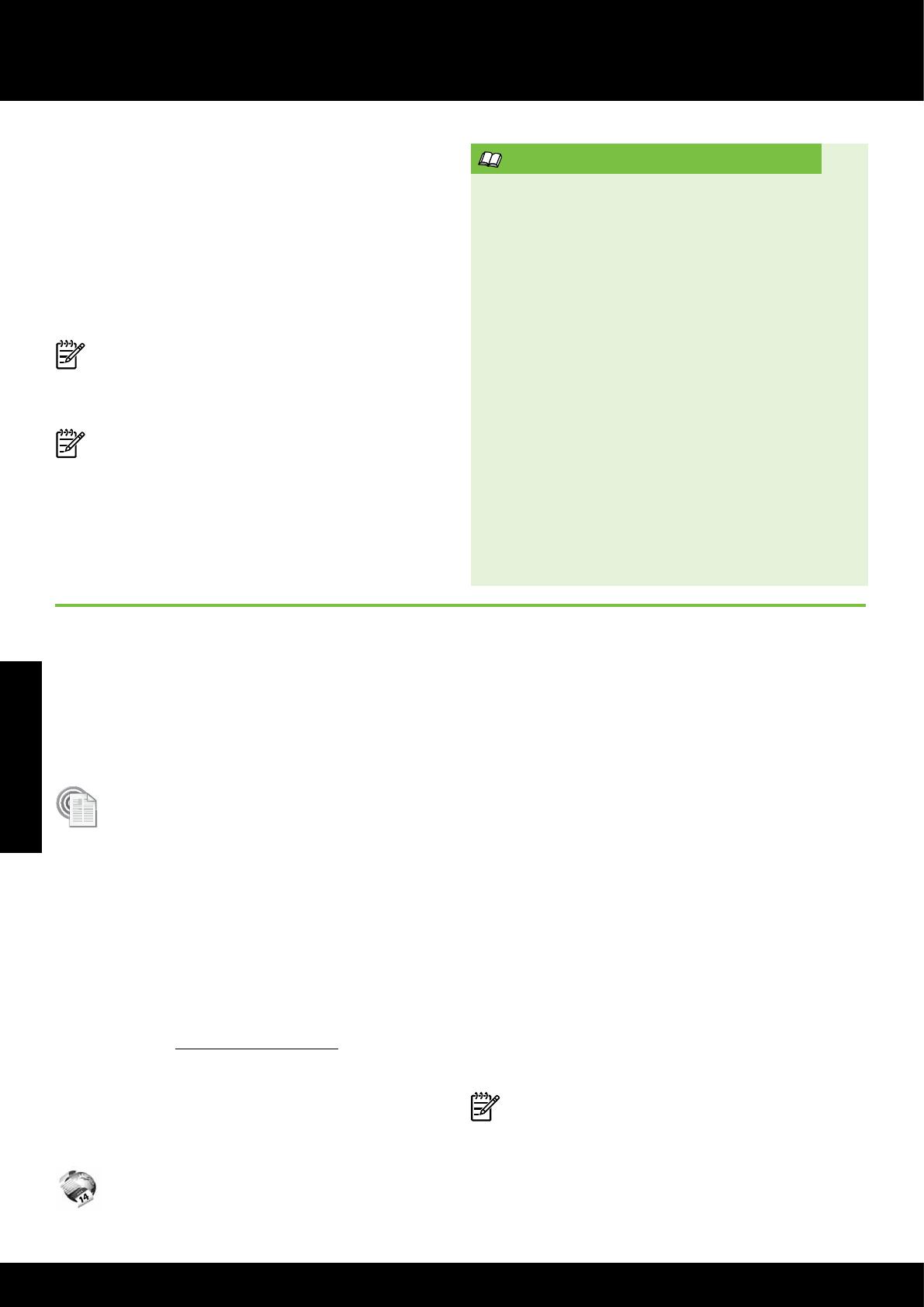
Italiano
Uso della stampante
58
Rilevamento delle impostazioni e-mail
Se si congura la funzione Scansione a e-mail
o Fax a e-mail su un computer che esegue
Windows, le impostazioni e-mail per le seguenti
applicazioni e-mail possono essere rilevate
automaticamente dalla congurazione guidata:
• Microsoft Outlook 2003-2007 (Windows XP,
Windows Vista e Windows 7)
• Outlook Express (Windows XP)
• Windows Mail (Windows Vista)
• Mozilla Thunderbird (Windows XP, Windows
Vista e Windows 7)
• Qualcomm Eudora (versione 7.0 e successive)
(Windows XP e Windows Vista)
• Netscape (versione 7.0) (Windows XP)
Tuttavia, se l’applicazione e-mail in uso non
è elencata sopra, è comunque possibile
congurare e utilizzare Scansione a e-mail e
Fax a e-mail se l’applicazione e-mail soddisfa i
requisiti indicati nella presente sezione.
• Nome del computer in cui si trova la cartella. Per
ulteriori informazioni sull’individuazione del
nome del computer, consultare la
documentazione del sistema operativo.
• Privilegi appropriati sulla rete. È necessario
disporre dell’accesso di scrittura alla cartella.
• Un nome utente e la password per accedere alla
cartella condivisa (se necessario). Ad esempio, il
nome utente e la password di Windows o Mac OS
X utilizzati per accedere al computer o alla rete.
Nota: l’Archiviazione digitale diretta HP non
supporta Active Directory.
Per Scansione a e-mail, Fax a e-mail
Nota: queste funzioni sono supportate solo in HP
Ofcejet Pro 8600 Plus e HP Ofcejet Pro 8600
Premium.
• Un indirizzo e-mail valido
• Informazioni sul server SMTP per la posta in uscita
• Una connessione Internet attiva
Servizi Web
La stampante offre soluzioni Web innovative che
consentono di accedere rapidamente a Internet,
ottenere documenti e stamparli rapidamente con
facilità, senza utilizzare un computer.
La stampante include i seguenti servizi Web:
HP ePrint
HP ePrint è un servizio gratuito di HP che consente
di stampare sulla stampante connessa sul Web
in qualsiasi momento, da qualsiasi posizione. È
semplice quanto l’invio di un messaggio e-mail
all’indirizzo e-mail assegnato alla stampante quando
si attivano i servizi Web sulla stampante. Non è
necessario alcun driver o software speciale. Mediante
HP ePrint è possibile inviare un messaggio e-mail e
stampare da qualsiasi posizione.
Una volta effettuata la registrazione per un account
su ePrintCenter (www.eprintcenter.com) e dopo
avere aggiunto la stampante al proprio account, è
possibile accedere per visualizzare lo stato del lavoro
HP ePrint, gestire la coda della stampante HP ePrint,
controllare gli utenti che possono utilizzare l’indirizzo
e-mail HP ePrint per stampare, nonché ottenere
assistenza per HP ePrint.
Applicazioni stampante
Le applicazioni della stampante consentono di
individuare facilmente e stampare contenuti Web
preformattati, direttamente dalla propria stampante.
È inoltre possibile effettuare la scansione e salvare i
documenti in maniera digitale sul Web.
Le applicazioni della stampante hanno un’ampia
gamma di contenuti, dal salvataggio dei buoni
alle attività familiari, notizie, viaggi, sport, cucina,
fotograe e molto altro ancora. È anche possibile
visualizzare e stampare le immagini online dai più
comuni siti di fotograe.
Determinate applicazioni della stampante consentono
inoltre di programmare la consegna del contenuto di
un applicazione alla propria stampante.
Il contenuto preformattato creato in maniera specica
per la propria stampante fa sì che immagini e testo
non vengano tagliati e che non ci siano pagine
aggiuntive con una sola riga di testo. In alcune
stampanti, è anche possibile scegliere le impostazioni
relative alla carta e alla qualità di stampa sullo
schermo di anteprima di stampa.
Il tutto senza nemmeno accendere il computer!
Nota: Per utilizzare i servizi Web, la stampante
deve essere connessa a Internet mediante una
connessione wireless o cablata (Ethernet). Non
è possibile utilizzare queste funzioni Web se la
stampante è collegata mediante un cavo USB.